Jak nagrać LiveCD na dysku flash USB
Posiadanie dysku flash USB z LiveCD może być bardzo przydatne, gdy system Windows odmawia pracy. Takie urządzenie pomoże wyleczyć komputer z wirusami, przeprowadzić kompleksową diagnostykę awarii i rozwiązać wiele innych problemów - wszystko zależy od zestawu programów na obrazie. Jak poprawnie zapisać go na dysku USB, będziemy szukać dalej.
Spis treści
Jak prawidłowo nagrać LiveCD na dysk flash USB
Na początek powinieneś poprawnie pobrać obraz LiveCD. Zwykle istnieją linki do pliku do zapisu na dysku lub dysku flash USB. Ty, odpowiednio, potrzebujesz drugiej opcji. Na przykładzie Dr.Web LiveDisk wygląda to tak, jak pokazano na poniższym zdjęciu. 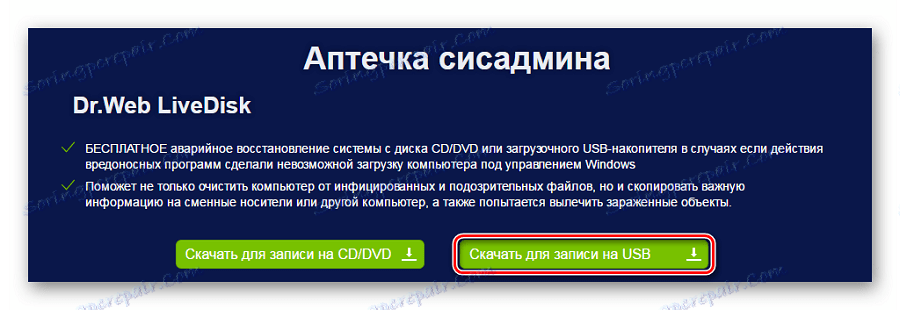
Pobierz Dr.Web LiveDisk na oficjalnej stronie
Pobrany obraz nie wystarczy po prostu wyrzucić na nośnik wymienny. Musi zostać napisany przez jeden ze specjalnych programów. W tym celu użyjemy następującego oprogramowania:
Wymienione narzędzia powinny działać dobrze we wszystkich aktualnych wersjach systemu Windows.
Metoda 1: LinuxLive USB Creator
Wszystkie napisy w języku rosyjskim i niecodzienny jasny interfejs oraz wygoda użytkowania czynią ten program dobrym kandydatem do nagrywania LiveCD na dysku flash USB.
Aby użyć tego narzędzia, wykonaj następujące czynności:
- Wejdź do programu. W rozwijanym menu znajdź żądany dysk flash.
- Wybierz miejsce przechowywania LiveCD. W naszym przypadku jest to plik ISO. Zwróć uwagę, że możesz pobrać wymaganą dystrybucję.
- W ustawieniach można ukryć utworzone pliki, aby nie były wyświetlane na nośniku i określić formatowanie w systemie plików FAT32. Trzeci punkt w naszym przypadku nie jest potrzebny.
- Pozostaje kliknąć błyskawicę i potwierdzić formatowanie.
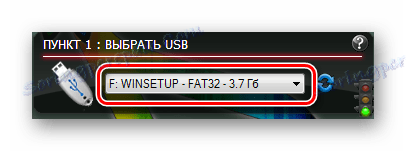


Jako "podpowiedź" w niektórych blokach jest sygnalizacja świetlna, której zielone światło wskazuje na poprawność tych parametrów.
Metoda 2: MultiBoot USB
Jedna z najprostszych metod tworzenia rozruchowego dysku flash USB wymaga użycia tego narzędzia. Instrukcja użycia jest następująca:
- Uruchom program. W rozwijanym menu określ literę przypisaną do dysku przez system.
- Kliknij przycisk "Przeglądaj ISO" i znajdź potrzebny obraz. Następnie rozpocznij proces za pomocą przycisku "Utwórz" .
- Kliknij "Tak" w wyświetlonym oknie.
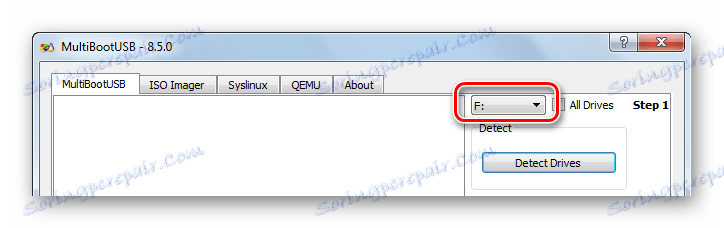
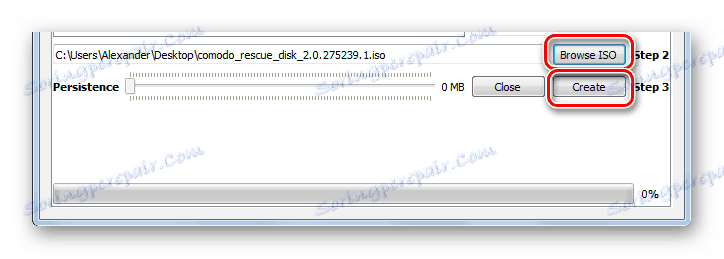
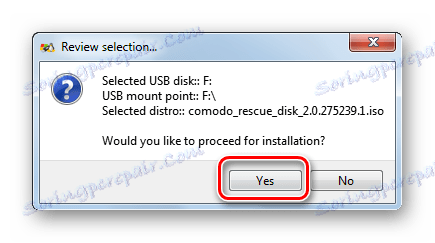
W zależności od rozmiaru obrazu procedura może być opóźniona. Postęp nagrywania można zaobserwować na skali statusu, co również jest bardzo wygodne
Czytaj także: Instrukcje dotyczące tworzenia wielozadaniowego dysku flash USB
Metoda 3: Rufus
Ten program jest pozbawiony wszelkiego rodzaju dodatków, a wszystkie ustawienia są dokonywane w jednym oknie. Możesz zobaczyć sam, jeśli wykonasz kilka prostych czynności:
- Otwórz program. Określ żądany dysk flash.
- W następnym bloku "Schemat partycji ..." w większości przypadków pierwsza opcja jest odpowiednia, ale można określić drugą według własnego uznania.
- Optymalnym wyborem systemu plików jest "FAT32" , rozmiar klastra powinien być pozostawiony "domyślnie" , a etykieta woluminu pojawi się po określeniu pliku ISO.
- Zauważ "Szybkie formatowanie" , następnie "Utwórz dysk startowy", a na końcu "Utwórz rozszerzoną etykietę ..." . Z rozwijanej listy wybierz "Obraz ISO" i kliknij ikonę znajdującą się na twoim komputerze.
- Kliknij "Start" .
- Pozostaje tylko potwierdzić, że zgadzasz się na usunięcie wszystkich danych na nośniku. Pojawi się ostrzeżenie, w którym należy kliknąć przycisk "Tak" .
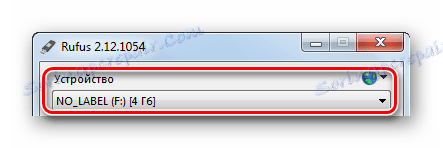

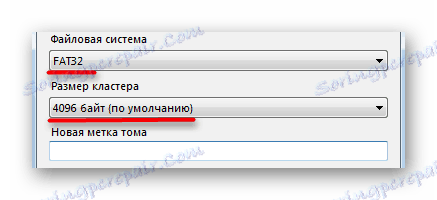
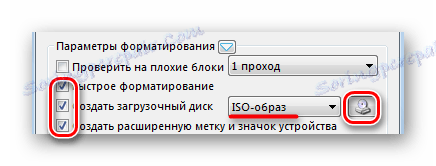
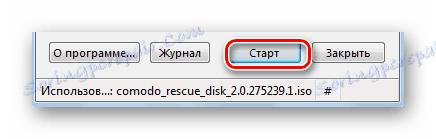

Wypełniona skala wskaże zakończenie zapisu. W takim przypadku nowe pliki pojawią się na dysku flash.
Metoda 4: UltraISO
Ten program jest niezawodnym narzędziem do zapisu obrazów na dyskach i tworzenia bootowalnych napędów flash. Jest to jeden z najbardziej popularnych zadań. Aby korzystać z UltraISO, wykonaj następujące czynności:
- Uruchom program. Kliknij Plik , kliknij Otwórz i zlokalizuj plik ISO na swoim komputerze. Otworzy się standardowe okno wyboru plików.
- W obszarze roboczym programu zobaczysz całą zawartość obrazu. Teraz otwórz "Boot" i wybierz "Burn Hard Disk Image" .
- Na liście "Disk Drive" wybierz żądany napęd flash USB, aw "Recording method" wybierz "USB-HDD" . Kliknij przycisk Format .
- Pojawi się standardowe okno formatu, w którym należy określić system plików FAT32 . Kliknij "Start" i potwierdź operację. Po sformatowaniu otworzy się to samo okno. W tym celu kliknij przycisk "Burn" .
- Pozostaje zgodzić się z usunięciem danych na dysku flash, chociaż nie ma nic po formatowaniu.
- Po zakończeniu nagrywania pojawi się odpowiedni komunikat widoczny na poniższym zdjęciu.
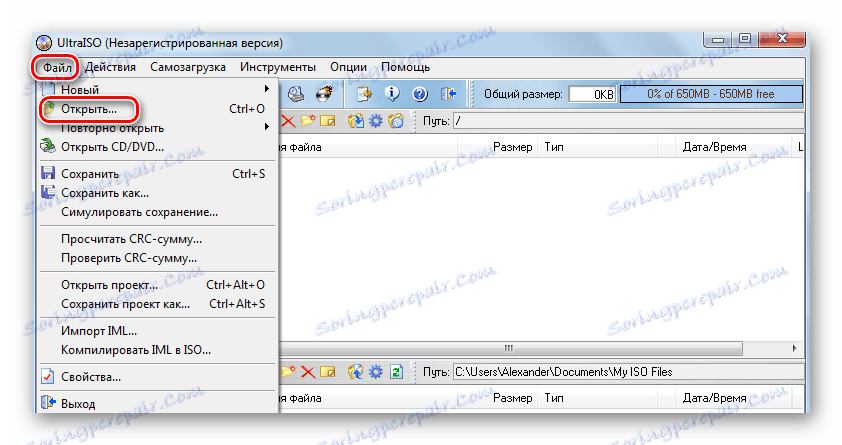
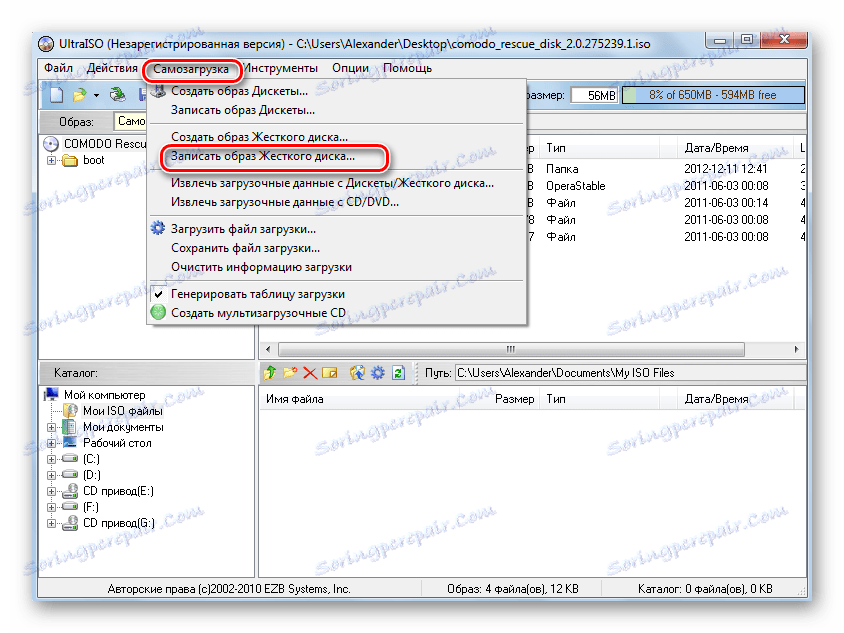
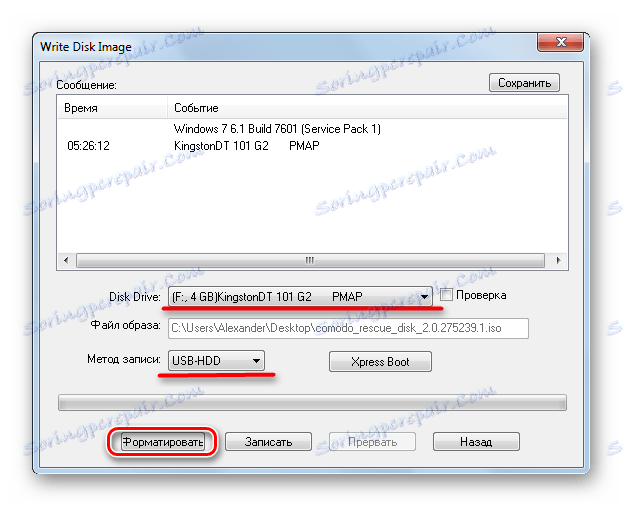
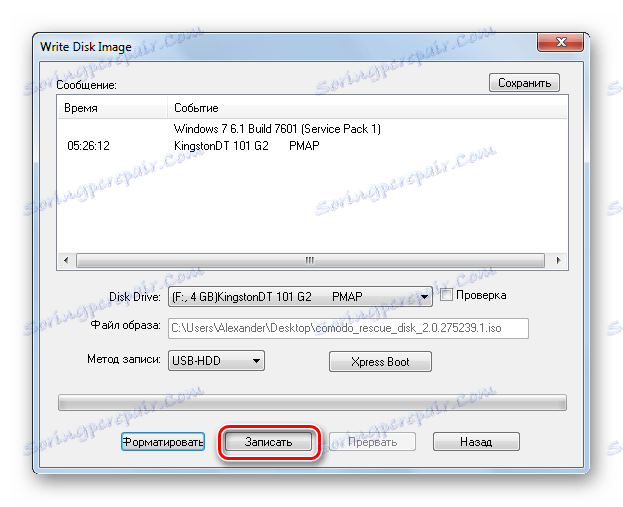
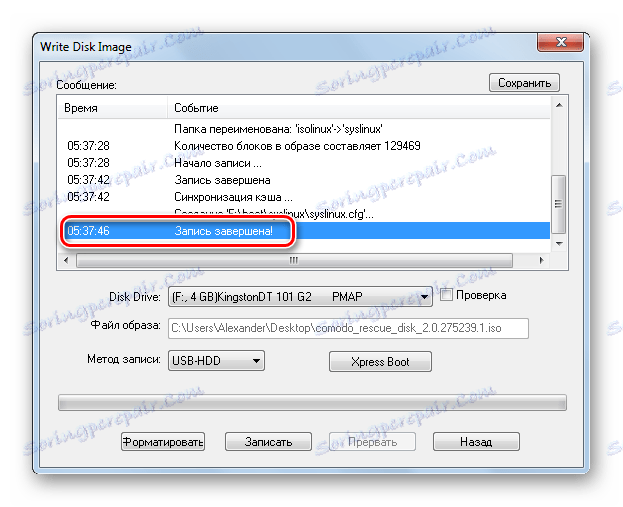
Czytaj także: Rozwiązanie problemu z ukrytymi plikami i folderami na dysku flash USB
Metoda 5: WinSetupFromUSB
Doświadczeni użytkownicy często wybierają ten program ze względu na jego prostotę i szeroką funkcjonalność. Aby nagrać LiveCD, wykonaj następujące proste czynności:
- Otwórz program. W pierwszym bloku podłączony napęd flash USB jest automatycznie wykrywany. Zaznacz pole obok "Automatycznie formatuj za pomocą FBinst" i wybierz "FAT32" .
- Zwróć uwagę na element "Linux ISO ..." i klikając przycisk naprzeciwko, wybierz plik ISO na komputerze.
- Kliknij "OK" w następnej wiadomości.
- Rozpocznij nagrywanie, naciskając przycisk GO .
- Zgadzam się z ostrzeżeniem.
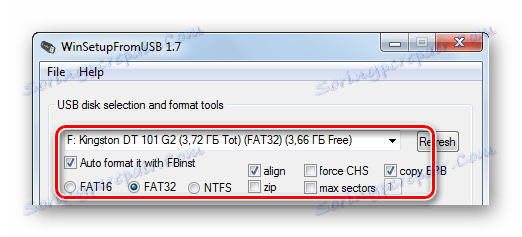
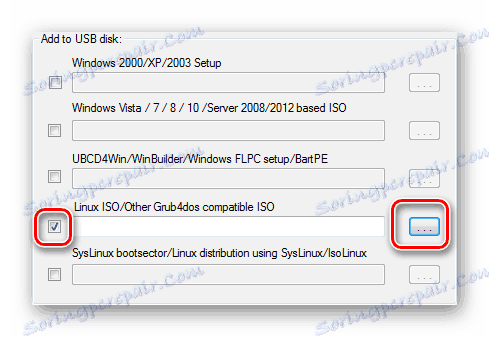
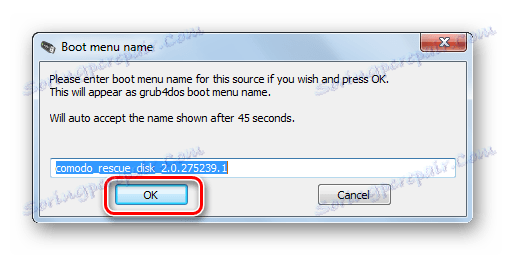
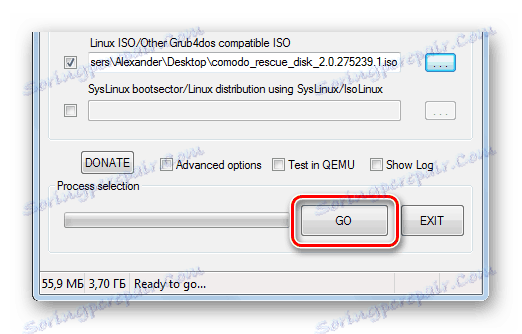
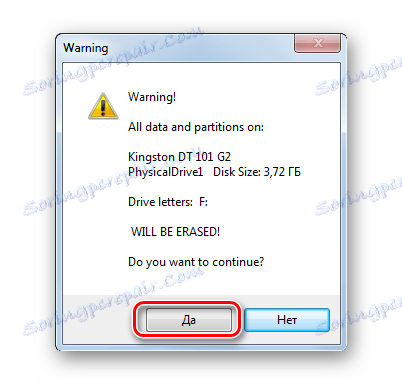
Warto powiedzieć, że aby prawidłowo korzystać z nagranego obrazu, ważne jest prawidłowe skonfigurowanie BIOS-u.
Konfiguracja BIOSu do uruchamiania z LiveCD
Chodzi o skonfigurowanie sekwencji rozruchowej w BIOSie, aby start zaczynał się od napędu flash USB. Robi się to w następujący sposób:
- Uruchom BIOS. Aby to zrobić, po włączeniu komputera naciśnij przycisk wprowadzania do systemu BIOS. Najczęściej jest to "DEL" lub "F2" .
- Wybierz kartę "Boot" i zmień kolejność rozruchu, aby rozpocząć od dysku USB.
- Możesz zapisać ustawienia w zakładce "Wyjdź" . Tam powinieneś wybrać "Zapisz zmiany i wyjść" i potwierdzić je w wyświetlonej wiadomości.
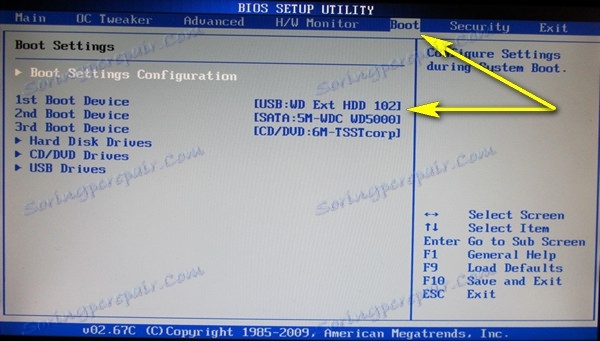
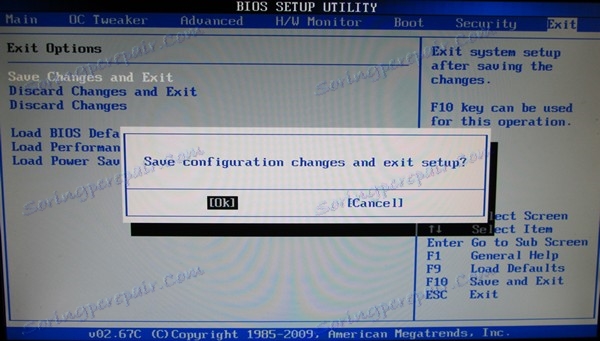
Jeśli masz poważne problemy, będziesz mieć "reasekurację" , która pomoże przywrócić dostęp do systemu.
Jeśli masz jakiekolwiek problemy, napisz o nich w komentarzach.